Jak používat příkazy Znovu a Opakovat ve Wordu 2016

Objevte, jak efektivně využívat příkazy Znovu a Opakovat ve Wordu 2016 pro opravy dokumentů a zlepšení pracovního toku.
Číslování řádků, pokud je povoleno, se zobrazí nalevo od každého řádku, který obsahuje text v dokumentu aplikace Word 2013. Všechny řádky jsou číslovány kromě řádků v tabulkách, poznámkách pod čarou, vysvětlivkách, textových polích, záhlavích a zápatích. Můžete si zvolit číslování každého řádku jednotlivě nebo zvolit zobrazení čísel řádků v intervalech, jako je každý desátý řádek.
Otevřete dokument aplikace Word 2013, který potřebuje číslování řádků.
Vyberte Rozložení stránky→ Čísla řádků→ Průběžně.
Jak vidíte, existuje několik různých možností číslování řádků, ze kterých si můžete vybrat a povolit je pro váš dokument. Vyberte možnost číslování řádků, která vyhovuje vašim potřebám, průběžné, restartování na každé stránce, restartování na každé sekci nebo dokonce přeskočení číslování určitého odstavce.
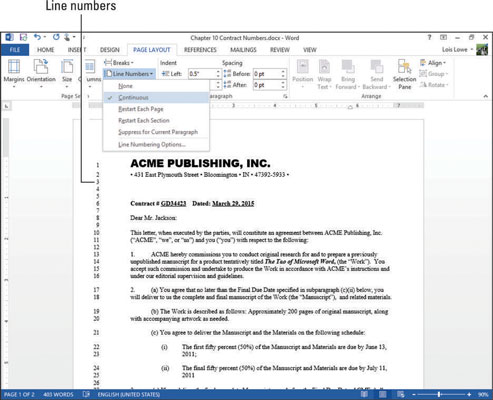
Prázdné řádky vytvořené stisknutím klávesy Enter jsou očíslovány společně s ostatními řádky. Prázdné řádky vytvořené použitím zvláštních mezer nad nebo pod odstavcem nebo prázdné řádky mezi řádky odstavce s dvojitým řádkováním se však nečíslují. Všimněte si například na obrázku, že řádky 3 až 5 jsou prázdné očíslované řádky a mezera mezi řádky 16 a 17 navíc není očíslována.
Vyberte Rozložení stránky → Čísla řádků → Možnosti číslování řádků.
Otevře se dialogové okno Vzhled stránky se zobrazenou kartou Rozvržení.
Klepněte na tlačítko Čísla řádků.
Otevře se dialogové okno Čísla řádků.
Změňte hodnotu Počet podle na 10, klepnutím na tlačítko OK zavřete dialogové okno Čísla řádků a klepnutím na tlačítko OK zavřete dialogové okno Vzhled stránky.
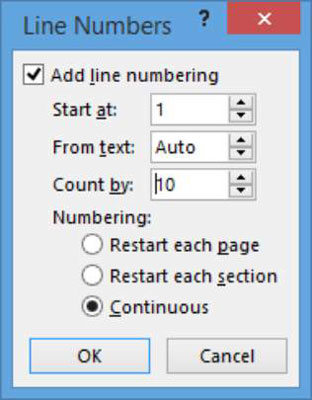
Řádky jsou nyní číslovány každých deset řádků místo každého řádku.
Uložte dokument a zavřete jej.
Objevte, jak efektivně využívat příkazy Znovu a Opakovat ve Wordu 2016 pro opravy dokumentů a zlepšení pracovního toku.
Naučte se, jak efektivně změnit stav buněk v Excelu 2010 z uzamčených na odemčené nebo z neskrytého na skrytý s naším podrobným průvodcem.
Zjistěte, jak efektivně využít překladové nástroje v Office 2016 pro překlad slov a frází. Překlad Gizmo vám pomůže překládat text s lehkostí.
Šablona ve Wordu šetří čas a usnadňuje vytváření dokumentů. Zjistěte, jak efektivně používat šablony ve Wordu 2013.
Zjistěte, jak si vytvořit e-mailová upozornění ve SharePointu a zůstat informováni o změnách v dokumentech a položkách.
Objevte skvělé funkce SharePoint Online, včetně tvorby a sdílení dokumentů a typů obsahu pro efektivnější správu dat.
Zjistěte, jak vypočítat fiskální čtvrtletí v Excelu pro různá data s použitím funkce CHOOSE.
Zjistěte, jak vytvořit hypertextový odkaz v PowerPointu, který vám umožní pohodlně navigovat mezi snímky. Použijte náš návod na efektivní prezentace.
Uložili jste nedávno svůj dokument? Náš návod vám ukáže, jak zobrazit starší verze dokumentu v aplikaci Word 2016.
Jak přiřadit makra vlastní kartě na pásu karet nebo tlačítku na panelu nástrojů Rychlý přístup. Návod pro Excel 2013.





